Kindle值得买吗?有必要越狱吗?
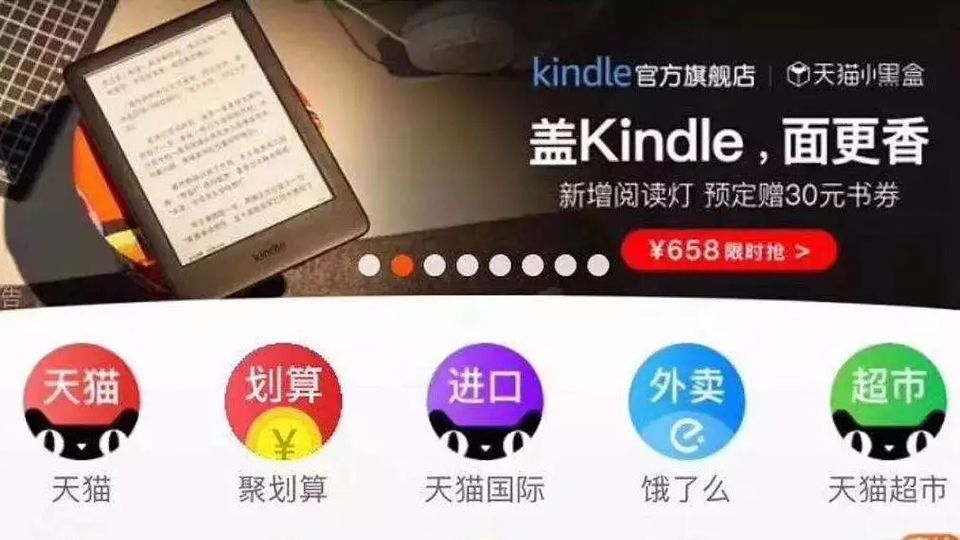
Kindle是啥?值得入手吗?
Kindle是亚马逊所出品的电子书阅读器,使用的是E-Ink墨水屏。墨水屏具有以下特点:
墨水屏的显示效果接近于纸质书,当屏幕上的画面刷新完毕之后,系统就不再耗电;
墨水屏不发光,需要环境光或者内置阅读灯照亮,比普通的LED屏幕对眼睛的刺激性更小。

墨水屏更接近纸质书
因此,Kindle十分适合外出携带、长时间阅读书籍,再加上亚马逊庞大的电子书库,使得Kindle成为了全球最受欢迎的电子书阅读器。
如果你平时就喜欢读书,又经常需要外出、或者不想随身携带太多书籍,那么就可以考虑入手一个Kindle,随时享受阅读的乐趣。
但是墨水屏的缺点也是致命的:比如刷新速度缓慢,并且只有黑白模式,偶尔会伴有残影。
如何判断自己是否应该入Kindle?
如果你只是听说了Kindle的种种好处,认为入手一个Kindle之后自己就会爱上阅读、从此走上人生巅峰,那么你就大错特错了!因为现代社会拥有太多碎片化的娱乐方式,或许你在无聊时,比起拿起Kindle来读一段文字,刷刷抖音、微博、B站可能会让你更加愉悦。
到时候,你会发现Kindle只能拿来盖盖泡面,不喜欢读书的你仍旧不喜欢读书……
所以,你必须是一个喜欢读书、或者自制力很强的人,那么入手一台Kindle绝对就是物超所值了。
当然,Kindle不止能读电子书,也可以导入漫画或者小说,若是你有闲钱,用来作为随身的消遣也未尝不可。
确定想买Kindle,那么什么款式适合你呢?
Kindle目前有标准版(青春版、入门款)Kindle、Kindle Paperwhite、Kindle Oasis 三个系列在售,分别面向入门、中端、高端用户。其中入门款Kindle价格最为便宜,但是在配置参数上也是最低的:4GB/8GB存储、屏幕167PPI,其中旧版的Kindle 8是不带阅读灯的,最新版Kindle 10已增加了阅读灯。
Paperwhite 在屏幕素质上比入门款更好(300PPI),PW3存储为4GB/32GB,PW4为8GB/32GB、并附带防水功能。
Oasis 则添加了实体键和电池保护套,并且拥有重力感应装置。
目前Kindle天猫旗舰店内,青春版的价格为658RMB、PW4价格为1028、Oasis3 价格为2399,价格阶梯跨度很大!
如果是以前,Kindle 8还不支持阅读灯,我一定推荐性价比更高的PW3。毕竟环境光线并不可控,拥有阅读灯的Kindle才能应付各种环境,而不必在深夜还要开一个台灯才能阅读。
然而自从更新到Kindle 10之后,入门款的Kindle已经支持了阅读灯,虽然价格增加了不少,但是实用性也增加了一个档次!如果你是手头拮据的学生党,那么入手一款Kindle青春版是不错的选择!
当然,如果你不差钱,我还是推荐选越贵的越好!PW虽然拥有最高的性价比,屏幕素质也与Oasis一样,但是Oasis拥有实体键,不需要每次翻页都滑屏。
所以,选择哪一款Kindle,还是依靠你自身的经济实力,选择自己经济所能接受的那一款产品即可!
如果你实在没钱,打开咸鱼去买一个二手Kindle也是不错的选择,不过千万注意不要买到过保修期、或者屏幕损坏的产品,另外记得Kindle 10之前的基础版都是不支持阅读灯的,看清楚版本再选择。
Kindle使用起来怎么样?适合用来阅读什么样的书籍?
以我使用Kindle大半年的体验来说,Kindle的阅读效果也就凑合,并没有传说中那么夸张。去年春节的时候,趁海淘打折入手了一个Kindle Paperwhite 3日版(32G漫画版),初上手时第一感觉就是屏幕很小,重量也不轻(PW3有200克)。
因为我在平板里安装过Kindle的应用,将Kindle与亚马逊账户绑定之后,自己存储在亚马逊云端的内容很快就同步到了Kindle里面,购买和阅读商城的书籍也十分方便。
然而Kindle只支持mobi和亚马逊自己的专有格式,并不支持更广泛的ePub格式,并且阅读PDF时字迹模糊,阅读体验十分不好。
想要阅读epub电子书,只有自己先将格式转换为mobi之后,再通过连接线或者网络推送的方式进行传输。
漫画之类的内容,如果是精心适配、转化成mobi格式的话,在Kindle上还是有不错的阅读体验的,墨水屏实在是太适合看漫画了。
唯一的缺点就是Kindle的屏幕太小了,远远不如用平板看漫画来得爽快舒畅!
(另外,Kindle的内存一般都是4GB和8GB,32GB的价格要贵上许多,所以并不适合存储太多漫画)
专业书籍一般配有许多图片,然而Kindle的屏幕实在太小,图片在墨水屏上并不清晰,阅读起来十分吃力,所以Kindle不太适合用来阅读专业书籍。
关于续航,官方说可以续航两周,不过那是每天只使用一个小时、并且不开阅读灯的情况下测试的。
如果你开灯阅读、并且每天都阅读较长的时间,那么两三天就需要充一次电了。
Kindle需要越狱吗?又该如何进行越狱?
Kindle可以越狱,但是有没有这个必要,端看使用者的需求与动手能力。首先,Kindle越狱的好处有:

可以更换屏幕保护,默认的屏保实在太难看了
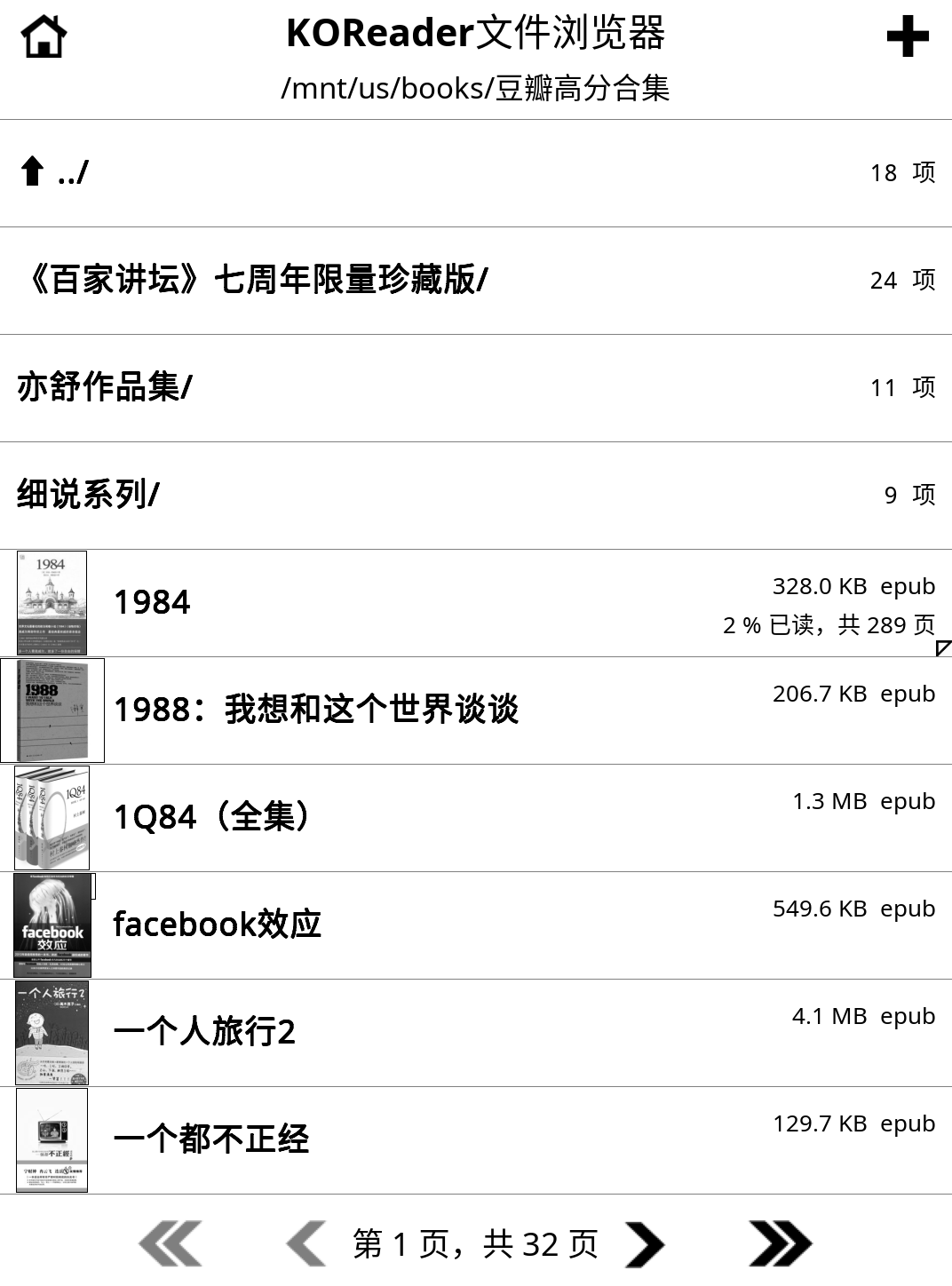
可以使用第三方的资源管理器、阅读器(如KOReader),用来阅读Kindle不支持的格式
安装一些其他的辅助插件,如文本编辑器、USBNetwork Hack等等。
坏处:
不能升级;
无法更换亚马逊账号;
可能会失去保修。
如果你不需要越狱后的好处,那么我强烈不建议你进行越狱,毕竟越狱的工作繁琐,而且条件苛刻。
如果目前Kindle的功能对你来说已经足够,就不要再做多余的工作,免得有可能越狱失败、让Kindle变砖。
如果你需要进行越狱,可以直接参考书伴网的越狱教程,但是一定要先确定自己的固件版本,只有特定版本的Kindle才可以执行越狱操作!
如果你的Kindle购买已久,并且已经升级了最新的固件,那么大概率这台Kindle已经失去了越狱的机会,只有刚开封的新机器才是越狱的最好状态!(千万不要升级固件版本)
Kindle 越狱教程 https://bookfere.com/skills/jailbreak
注意:在越狱前,最好先绑定自己的亚马逊账号到机器中,然后再断网安装推荐的固件版本。越狱的过程中可能需要经历漫长的安装和重启,机器一定要事先冲好电,并随时保持耐心,不要看安装画面卡住就以为机器变砖了,耐心等待即可。
等到越狱成功后,推荐安装 KOReader(阅读器) 和 ScreenSavers Hack(屏保),不推荐安装 USBNetwork Hack(容易死机) 和 Fonts Hack(新版固件已支持更换字体)。
KOReader 使用小贴士
在越狱成功后,你可以在Kindle中搜索 KUAL,来启动KUAL管理器。点击KOReader,Start the filemanager 启动管理器,加载你的自定义书目和书籍。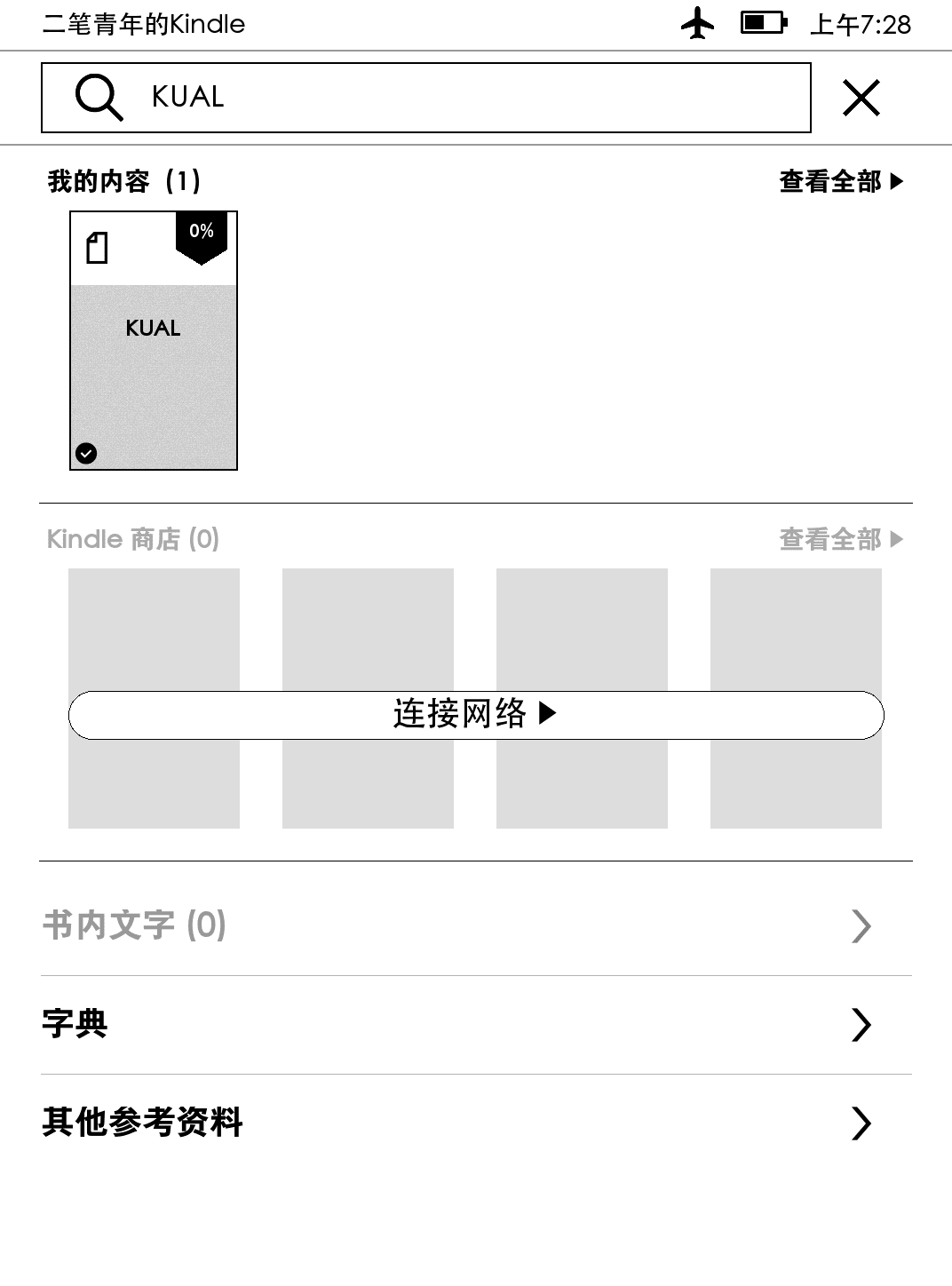
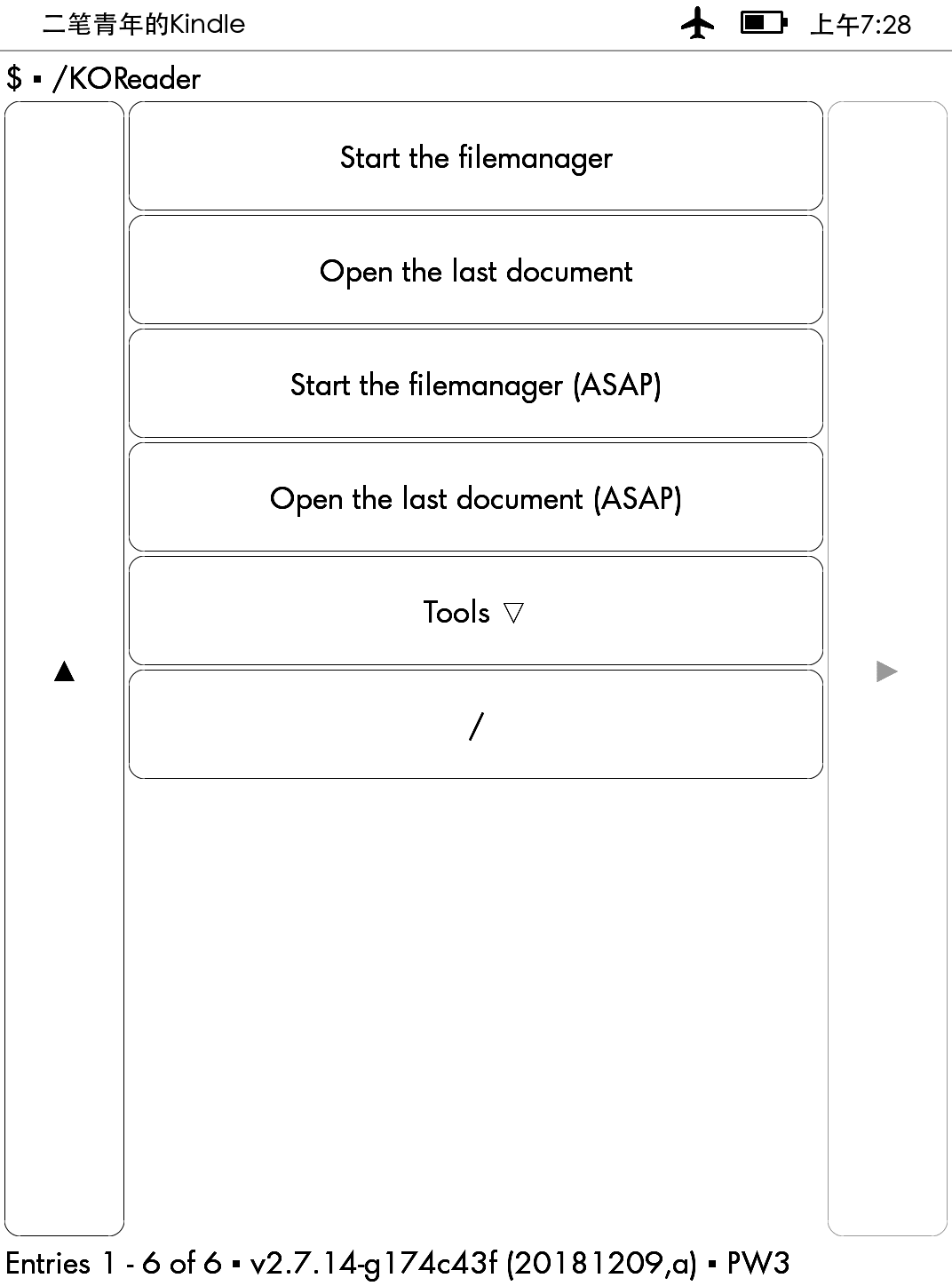
KOReader 可以读取许多Kindle原本不支持的格式,比如
epub\djuv\xps\cbz\fb2\rtf\chm\doc\zip 等格式。然而需要注意的是:如果当一个epub文件超过5MB的时候,KOReader的加载速度就会成倍地上升,这主要是因为Kindle自身硬件的限制,Kindle的处理器实在太垃圾了……
所以,如果你想阅读一个比较大的EPUB文件,最好通过其他方式将其转换为MOBI格式,然后再通过Kindle默认的阅读器来阅读,这样阅读效果会更好。
KOReader对于PDF的支持比原版Kindle要好得多,它支持自动裁边,也可以手动选择需要裁剪的区域。
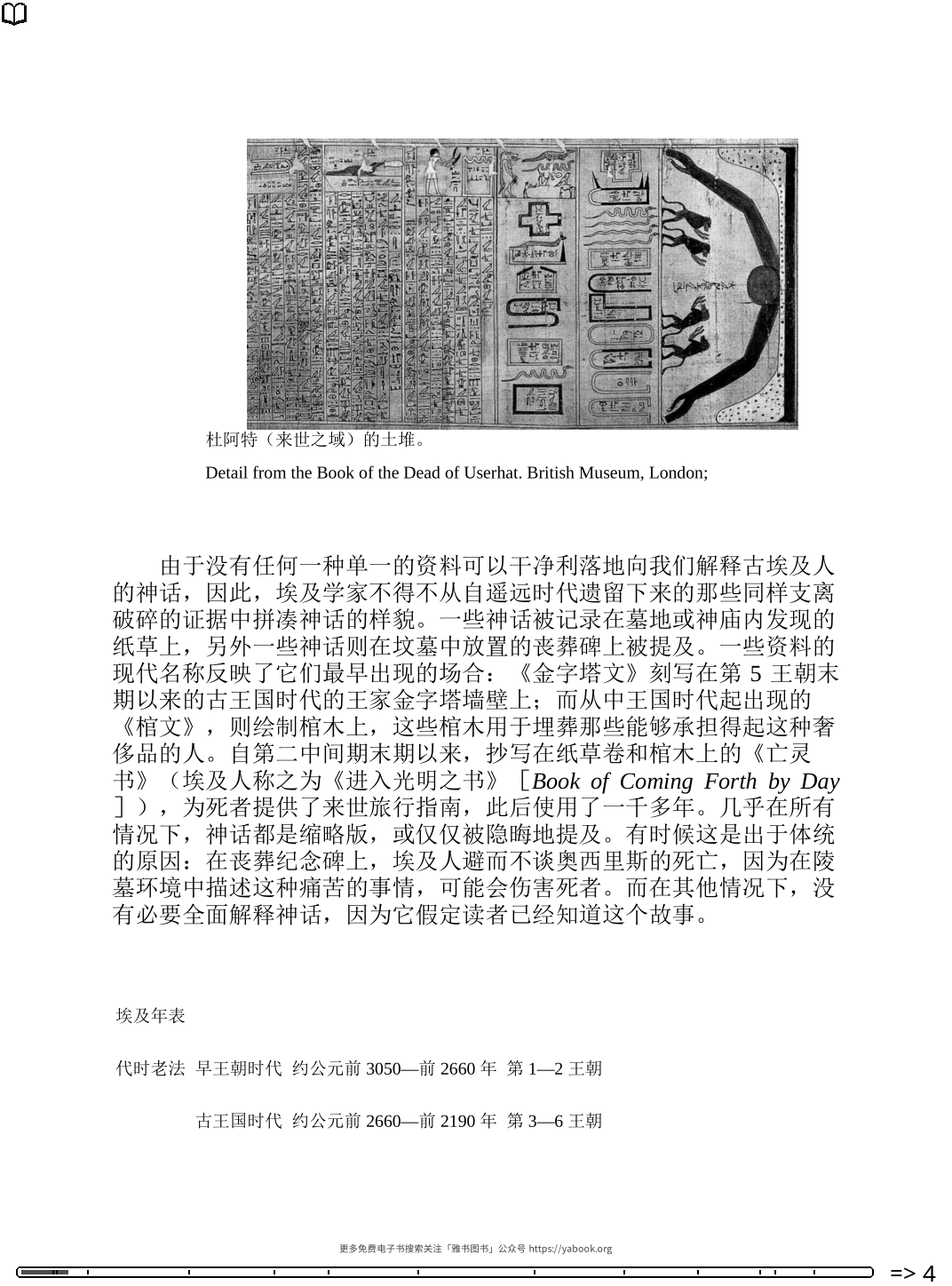
未裁边

裁边效果
KOReader 甚至可以自定义自己休眠时的屏幕保护,需要注意的是:KOReader的屏保与ScreenSavers Hack的屏保是两个系统,需要各自设置后才能一起工作。
另外,KOReader默认会启用一种“Perception expander”模式,会在页面左右两侧添加两道竖线,这两条竖线可以帮助用户训练阅读习惯,可以更快速地进行阅读。
具体的用法就是视线不要超过那两条竖线,用余光快速扫过竖线外的文字。据说这样可以提高三倍的阅读效率,十分推荐你们适应这种阅读方法!
如果你感觉不适应的话,也可以在“扳手图标 - Plugin management - Perception expander”里关掉这个功能!
Kindle的好搭档——Calibre
Calibre是一款电子书库管理工具,它除了可以管理你的电子书、转换电子书格式之外,同样也可以帮助你将书籍推送到Kindle上!Calibre 可以通过POP3协议连接你的电子邮箱,将数据推送到亚马逊云端,再同步到你的Kindle之中。
当你的Kindle通过连接线与电脑连接之后,Calibre会自动检测到Kindle的U盘,并可以在连接时通过U盘进行书籍的推送!
如果你只是通过复制方式将电子书发送到Kindle中,会发现书籍没有封面,而当你使用Calibre推送书籍时,就不会存在这个问题了。
然而Calibre唯一的缺点就是——动作慢,不管是格式转换、还是书籍的推送,Calibre就像一个老态龙钟的老人,有时候推送一本比较大的书籍需要几十分钟!
所以,当你需要推送大量书籍时,一边给Kindle充电,一边让Calibre挂机推送吧,别总是盯着进度条,你会发现这样就是在浪费生命……
网络推送
当你的Kindle与亚马逊账户绑定之后,就可以通过邮件来推送电子书。你需要先在自己的亚马逊账号中绑定推送电子书的电子邮箱,只要通过这个邮箱推送的书籍,就会自动在亚马逊的服务器内进行转码,并最终传送到你的Kindle设备中。
需要注意的是:亚马逊并不支持epub格式,你只可以推送
mobi\azw3\pdf\html\txt\zip 这些格式,并且大小不能超过50MB。上面介绍了,利用 Calibre 也可以通过邮箱来推送书籍,不过还是推荐本地推送更便捷迅速,毕竟亚马逊的转码挺慢的。
Kindle需要保护套吗?
如果你需要经常带着Kindle外出,那么我推荐你购买一个与当前型号匹配的保护套。因为E-INK墨水屏十分脆弱,容易因挤压或者碰撞而碎裂,有一个坚固的保护套可以防止屏幕的意外损坏。要知道,你拿着碎屏的Kindle给亚马逊修理,不比买一个新的Kindle便宜,所以还是要做好屏幕的保护工作为妙!
目前大部分的Kindle保护套都有磁力唤醒与睡眠功能,这是因为Kindle在右侧边栏中间有一个磁力感应装置,只要保护套因磁力关闭,Kindle就会自动关闭,而当保护套打开失去磁力时,Kindle便会被自动唤醒,十分方便!
但是保护套会加重Kindle的重量,并且有些低质量的保护套有边缘割手的状况,拿久了十分不舒服……
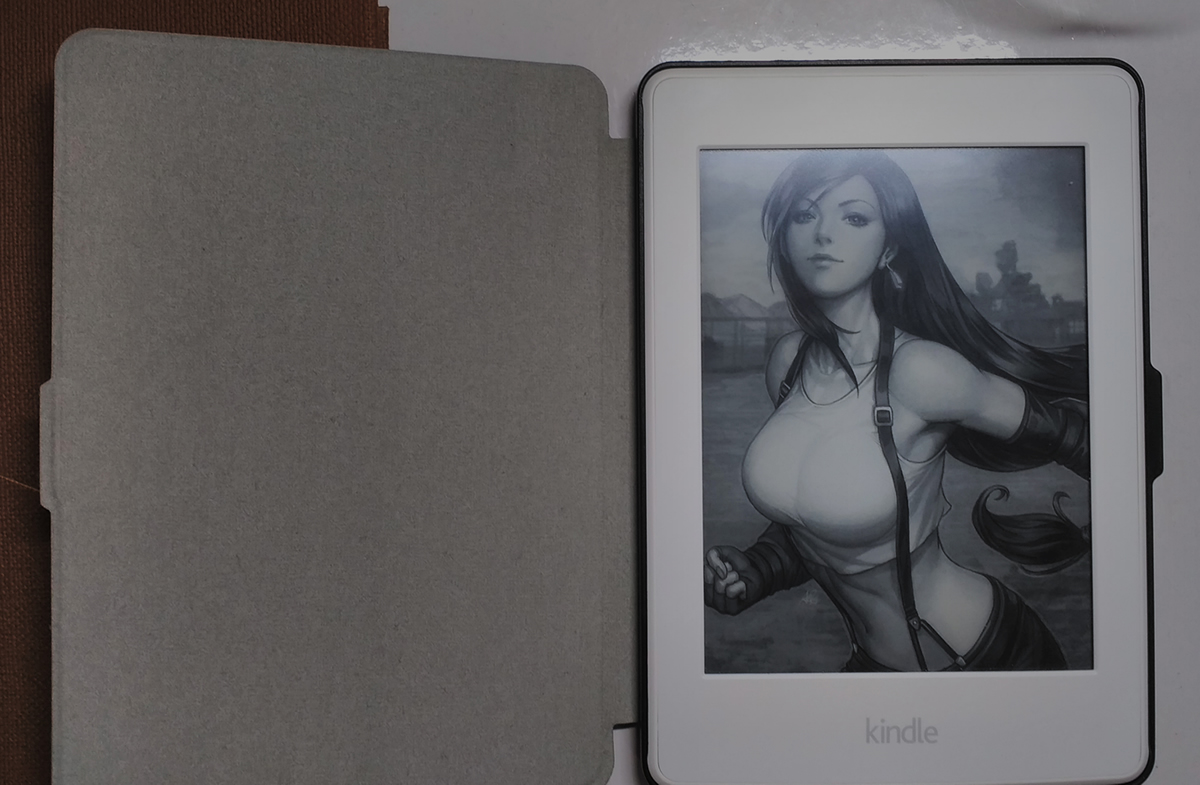
就比如我这个垃圾保护套~
所以如果只在家中使用,还是不建议给Kindle“带套”的!
PS:这些保护套十分难下,拆卸的方法可以参考这里 https://www.zhihu.com/question/23311479/answer/58838924
综上所述,这就是我使用Kindle的一些小经验,希望可以帮助准备购入Kindle的小伙伴们!
希望我们可以一起提高、共同进步!
相关站点
Kindle官网https://www.amazon.cn/Kindle%E5%95%86%E5%BA%97/b?node=116087071
书伴网
https://bookfere.com/
KOReader
https://github.com/koreader/koreader
本作品采用 知识共享署名-相同方式共享 4.0 国际许可协议 进行许可。

good
